Черновые версии видео в Tik Tok — это видео, которые владелец профиля может публиковать только для себя. При создании клипа и его редактировании внизу появятся два элемента: «Опубликовать» и «Сохранить в черновиках». В первом случае общедоступность зависит от настроек конфиденциальности, которые были установлены до или во время публикации ролика.
Во втором случае запись будет добавлена в соответствующий раздел. Черновые версии клипов доступны только владельцу сайта, но отображаются с титрами: «Версия проекта».
Какие еще есть варианты:
- установить параметры конфиденциальности: «Частный клип»;
- сделать аккаунт полностью приватным;
- чтобы сохранить видео на телефон после записи.
- Категория использования: ‘Проект’;
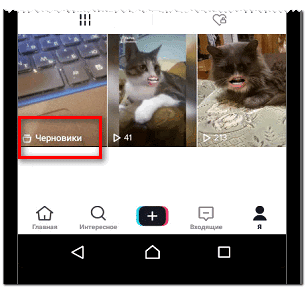
При использовании метода с приватным аккаунтом окружающие не увидят публикации, загруженные пользователем. Но их могут видеть те, кто был подписан до настройки приватности.
Зачем нужны черновики и как их используют
Публикации такого типа необходимы на аккаунтах, где владелец планирует Ленту или не уверен, нужно ли размещать видео.
Другие причины:
- Подготовка издания к дальнейшей отправке. Например, автор снял несколько видео одновременно, но не хочет публиковать их в один день;
- Съемка видеоклипа, на которую требуется определенное время.
- производство контента. Видео, загруженные и отредактированные в других приложениях;
Интересные, созданные ролики можно загрузить на мобильное устройство без размещения. Затем, используя другие программные продукты, добавьте текст или ссылку на другой клип. Tik Tok доступен для публикации видео, отредактированных с помощью сторонних приложений.
Ранее загруженные видео можно скрыть от других пользователей, переместив их в «Черновые версии».
Для этого:
- Откройте Tic Talk — перейдите в свой профиль.
- Выберите запись — нажмите на «значок тире».
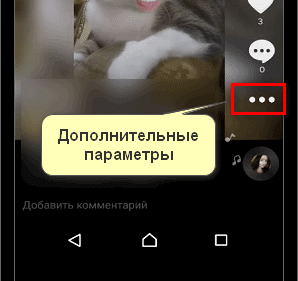
.
- Опция: ‘Конфиденциальность’ — Кто может просматривать это видео.
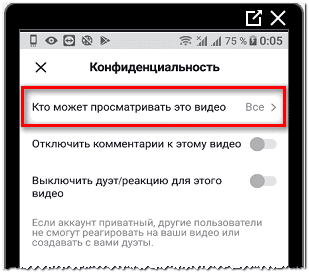
- Выберите опцию «Только я».
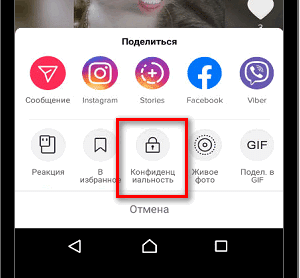
Это позволит скрыть публикацию автора клипа, не удаляя ее. Вы можете восстановить его, изменив настройки конфиденциальности.
Где находятся черновики
Вы можете просматривать черновики на вкладке Tick Tok вашего аккаунта. Записи располагаются в том порядке, в котором они были размещены пользователем. Но внизу есть надпись: «Черновик». Неопубликованные: удалить, добавить описание или разместить в профиле, добавить части.
Когда вы нажимаете на видео в «Черновиках», доступны следующие опции:
- настройки конфиденциальности;
- добавить описание;
- поделиться в другой социальной сети
- сохранить на смартфоне;
- допускаются дуэты или реакции;
- сменить крышку.
Вы также можете редактировать запись после добавления ее в «Черновики». При нажатии на дополнительное меню откроется предварительный просмотр ранее записанного видео. Если есть несколько неопубликованных постов — они сохраняются в одной папке, первой публикации. Перейдя в категорию, владелец аккаунта увидит список видеороликов с возможностью их удаления или публикации.
После внесения изменений остается первая часть клипа, то есть та, которая была записана в черновом варианте. Пользователь захватывает следующий сегмент после ранее добавленного.
Как сохранить черновик
При записи видео для добавления во временную папку автор имеет доступ к: фильтры, маски, музыкальные файлы.
Чтобы сохранить черновой вариант:
- Откройте Tik Tok — перейдите на: Запись клипа.
- Удалить — нажмите на иконку с «крючком».
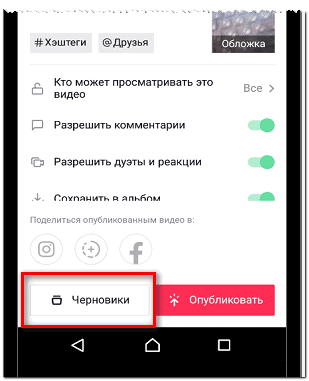
- Далее — в самом низу: «Добавить в черновик».
Чтобы продолжить запись клипа, сохраненного во временных файлах:
- Откройте раздел с сохраненными клипами.
- Нажмите на нужный — снова нажмите на видеофайл.
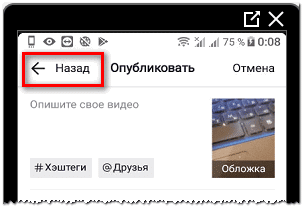
- В верхней части появляется меню с дополнительным описанием: «Назад».
- Сохраните видеоклип, используя элементы редактирования и оформления.
Если в первой части клипа использовался один фильтр, его можно изменить во второй части, применив маску. Пользователю также доступен таймер — с какого момента начнется запись последнего сегмента.
Как открыть функцию:
- Продолжайте стрелять — сбоку: «Таймер».
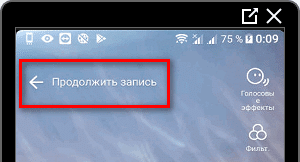
- На временной шкале укажите время начала записи.
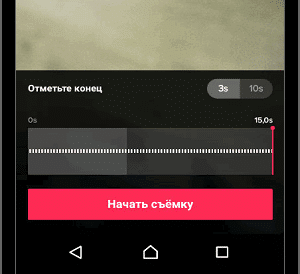
- Нажмите: «Старт».
Теперь создатель видео может установить камеру смартфона на штатив или другую плоскость и снять дополнительный фрагмент без обрезки или использования стороннего программного обеспечения. Такой вариант подходит для записи: «До/после» или популярный флешмоб «Раскрути цепь».
Как удалить черновик в Тик Токе
Помимо редактирования, вы также можете очистить список неопубликованных постов.
Как удалить черновик в Tik Tok:
- Зайдите в свой профиль — выберите папку: «Черновые версии».
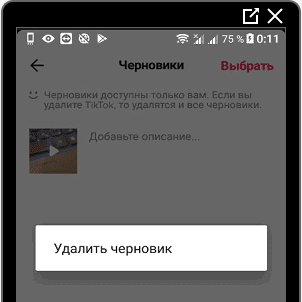
- Выберите файл — нажмите на него пальцем: «Удалить».
Второй способ: Нажмите кнопку в верхней части: Внизу появится надпись «Выбрать». — «Удалить». Вы можете выбрать от одной до неограниченного количества записей. Первый метод подходит для единичного удаления, второй — для массового удаления. Когда автор нажимает кнопку «Удалить», на странице не появляется предупреждающее сообщение.
Приложение выдает предупреждение: «Если вы удалите Tik Tok, черновики будут удалены. После очистки данных и переустановки приложения все неопубликованные записи исчезают. После этой процедуры открыть проект невозможно.
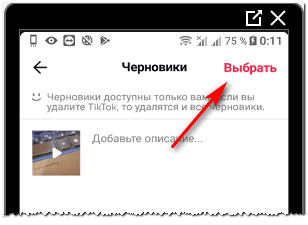
Поэтому перед очисткой данных или полным удалением Tik Tok рекомендуется сохранить все файлы на смартфоне.
Можно ли восстановить черновик
Файлы в папке удаляются немедленно, никаких дополнительных действий или функций не появляется. В Tik Tok невозможно восстановить черновики стандартным способом. Однако если пользователь ранее сохранил видео на мобильном устройстве — его можно добавить снова и переместить в папку «Черновики».
Как загрузить добавленные видео:
- Перейдите на вкладку «Черновики» в Tick Tok.
- Выберите запись и установите параметр конфиденциальности «Виден только мне».
- Снизу: «Сохранить в альбом» — Опубликовать.
Запись не будет видна представителям общественности, но файл будет загружен на ваш смартфон. Далее, чтобы удалить опубликованный Черновик:
- Откройте видео — нажмите на значок «стрелка».
- Прокрутите вниз: «Удалить» — подтвердить действие.
Публикация останется в памяти смартфона, а черновик будет удален. Кроме того, если сообщение не было загружено, вы можете загрузить его снова перед удалением. Среди вариантов нажмите кнопку : «Загрузить в телефон» и дождитесь окончания загрузки.